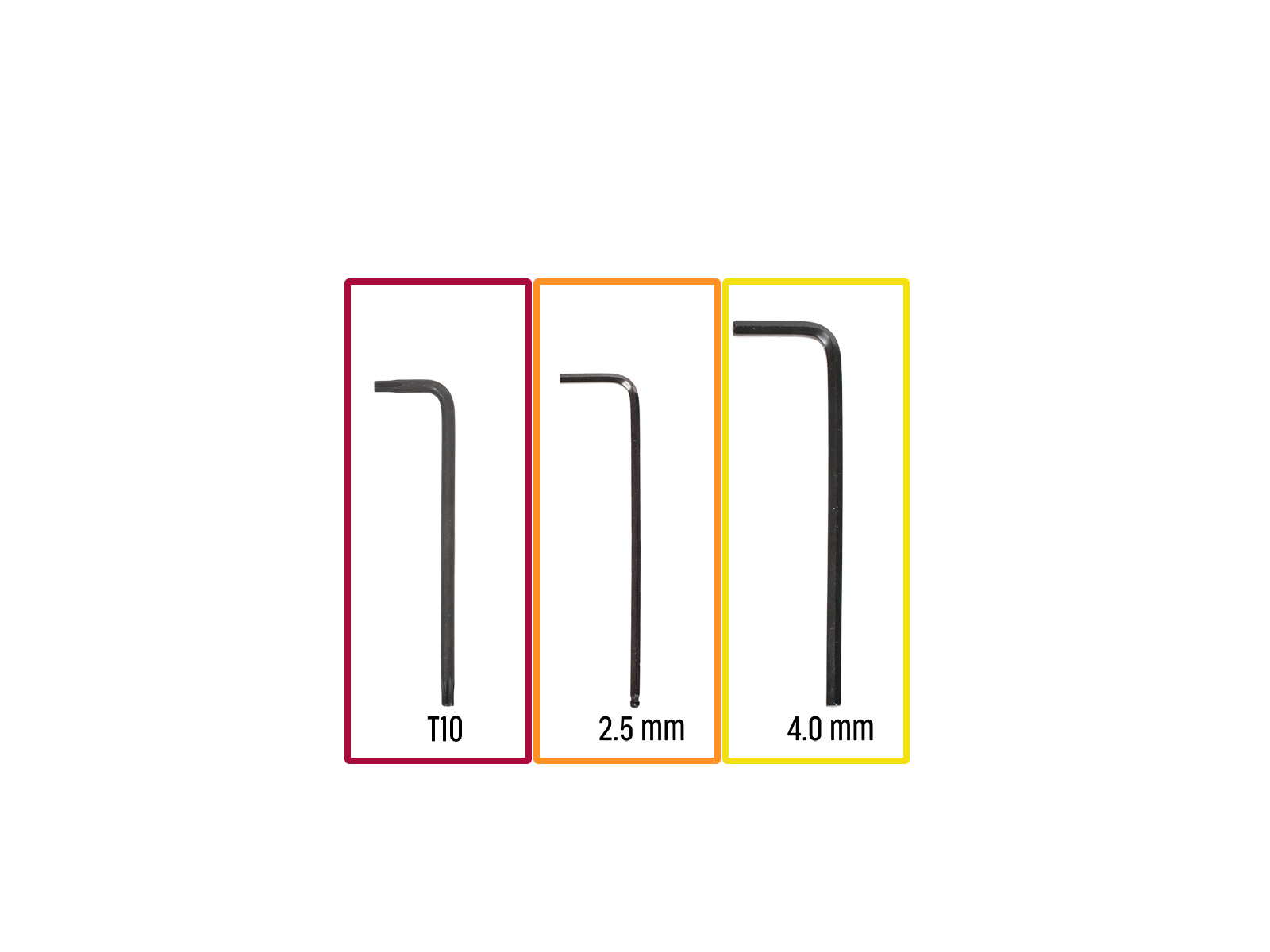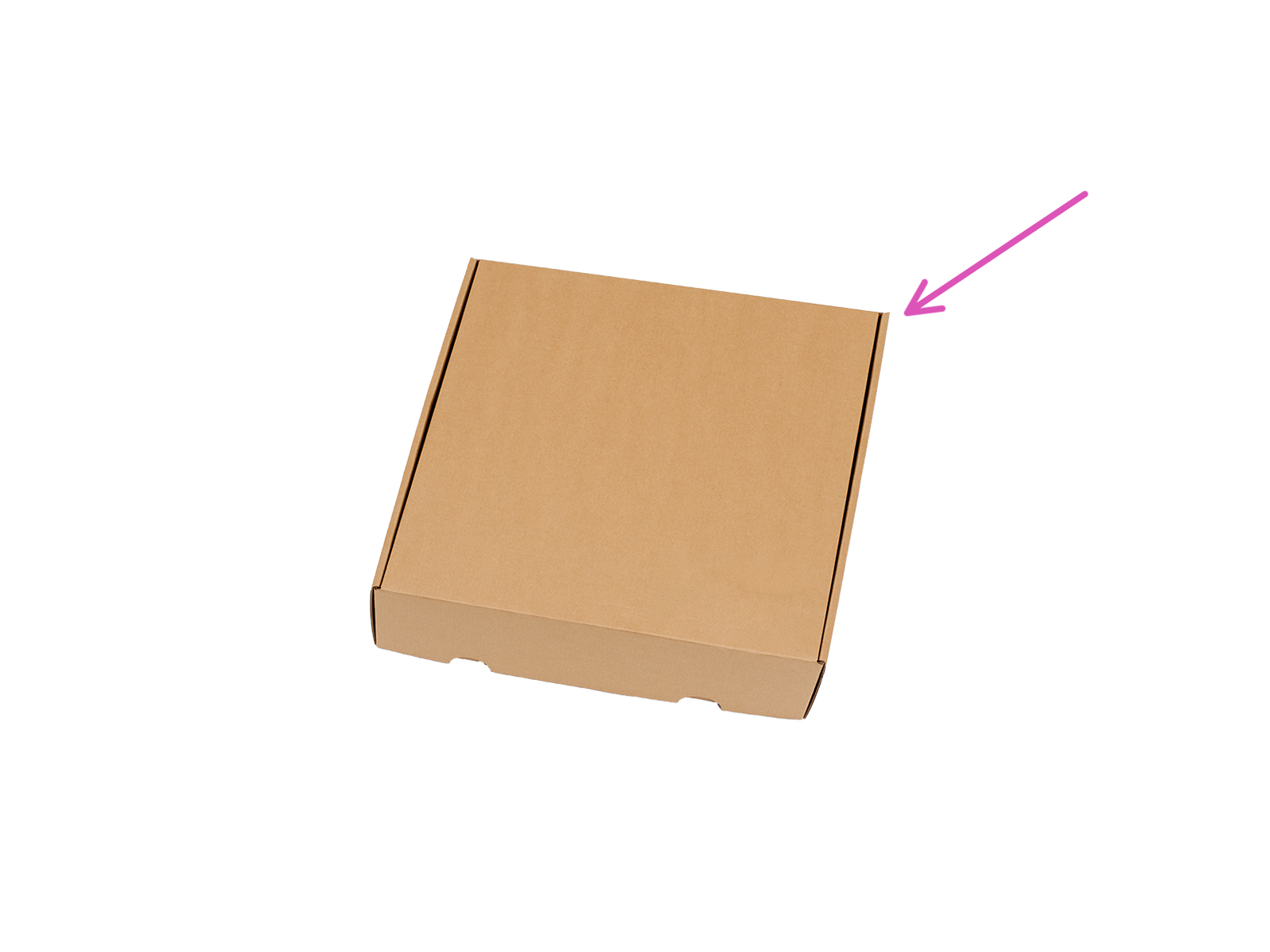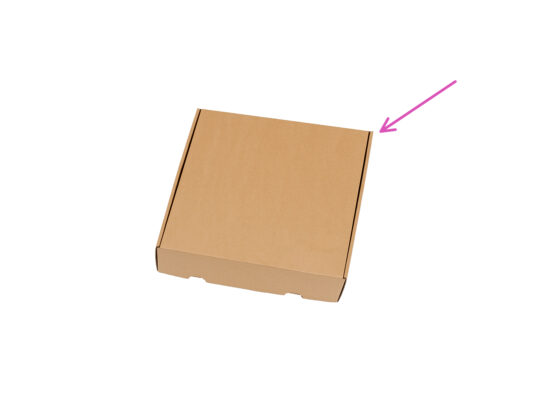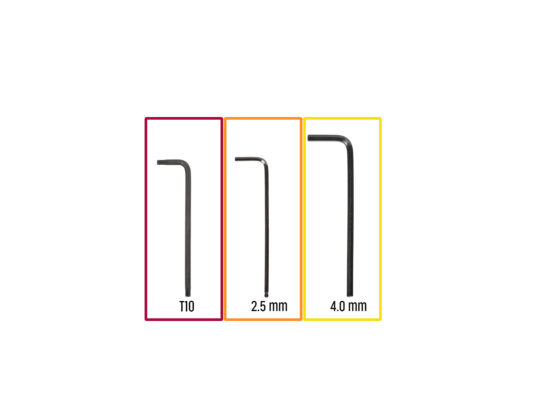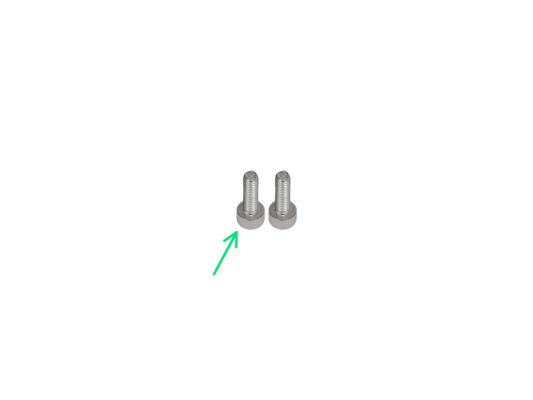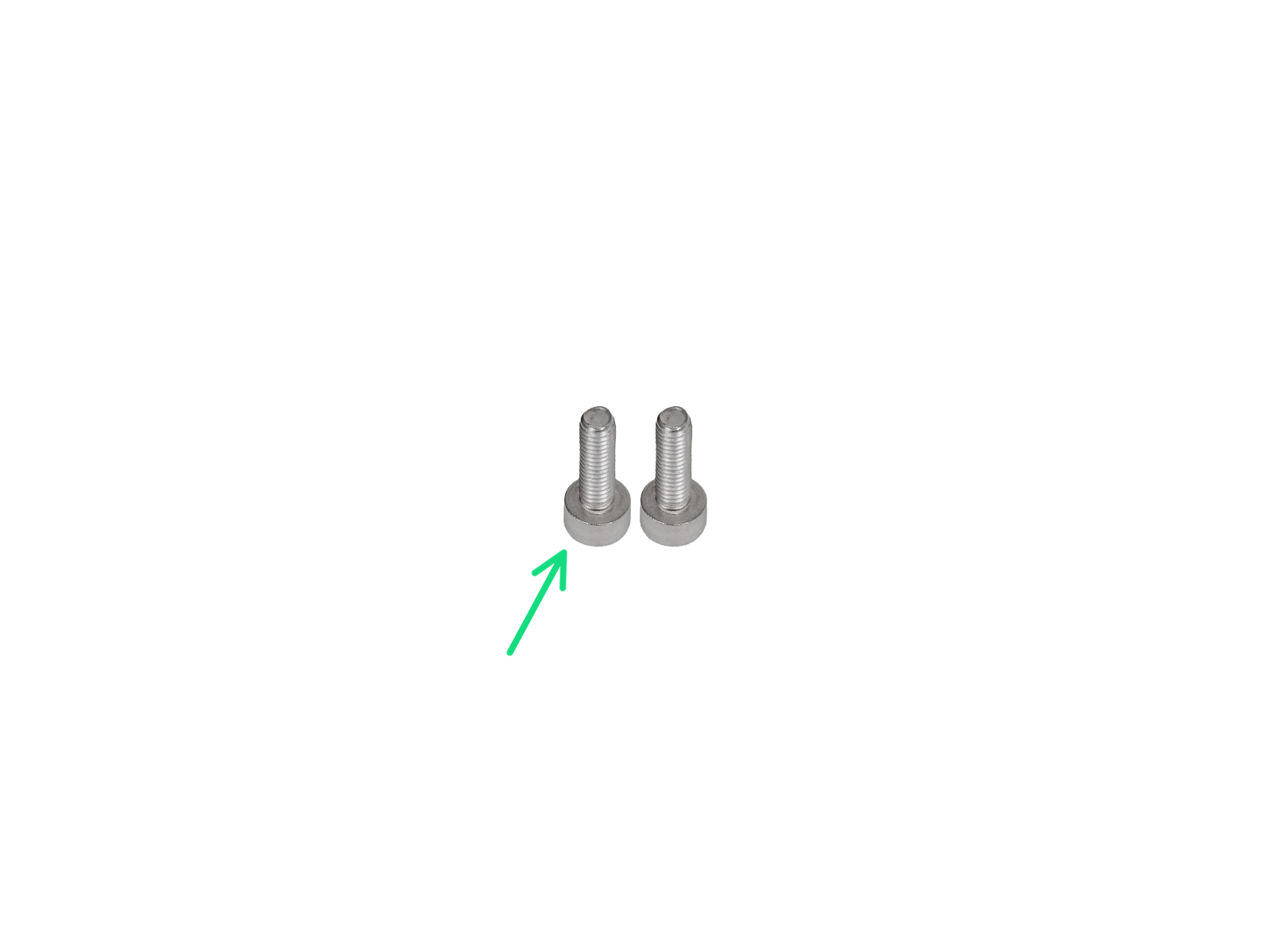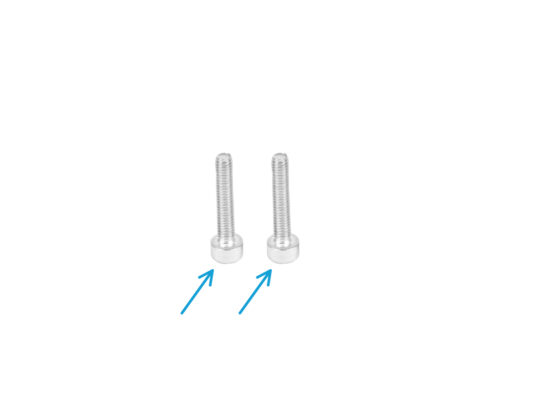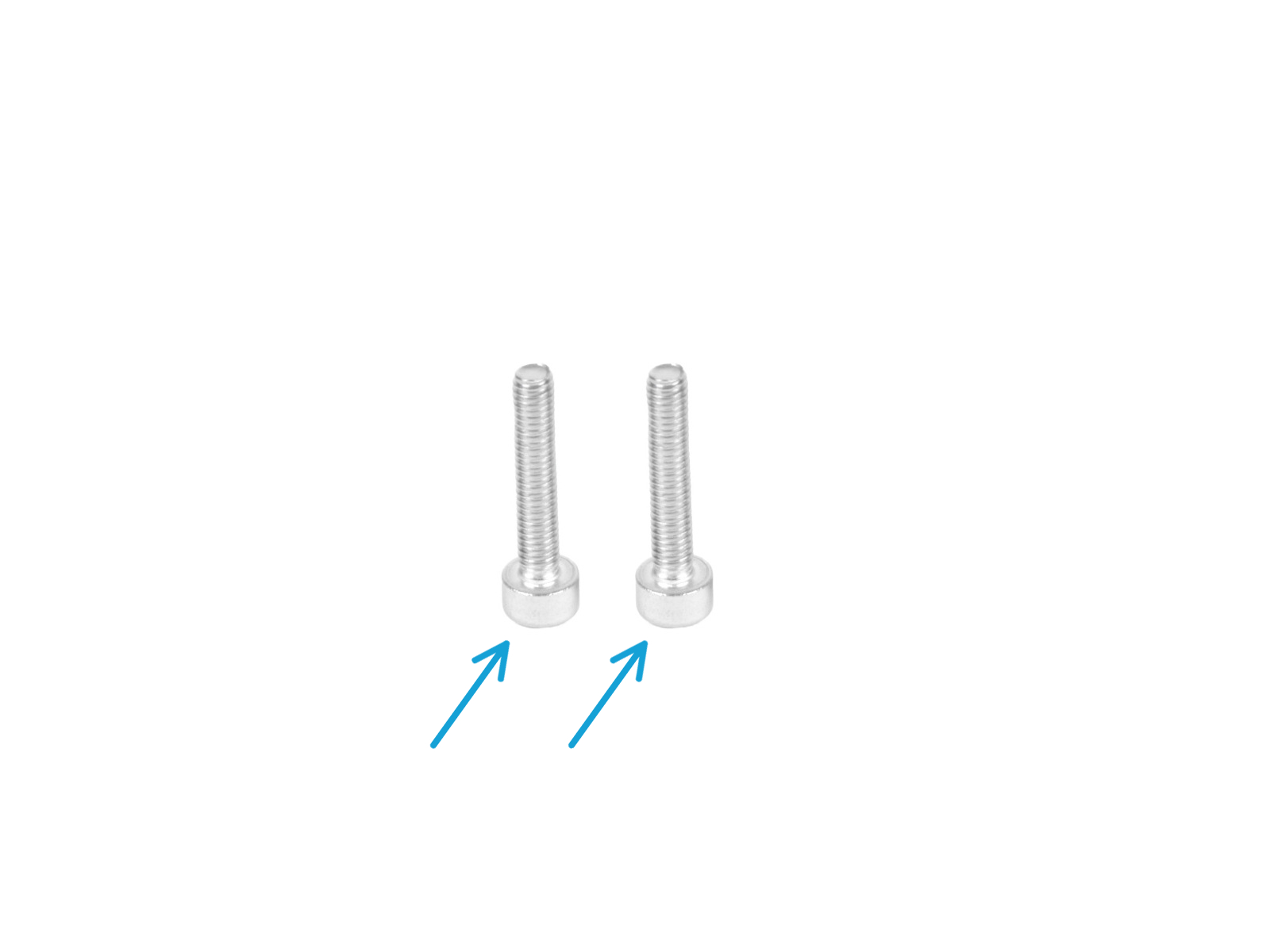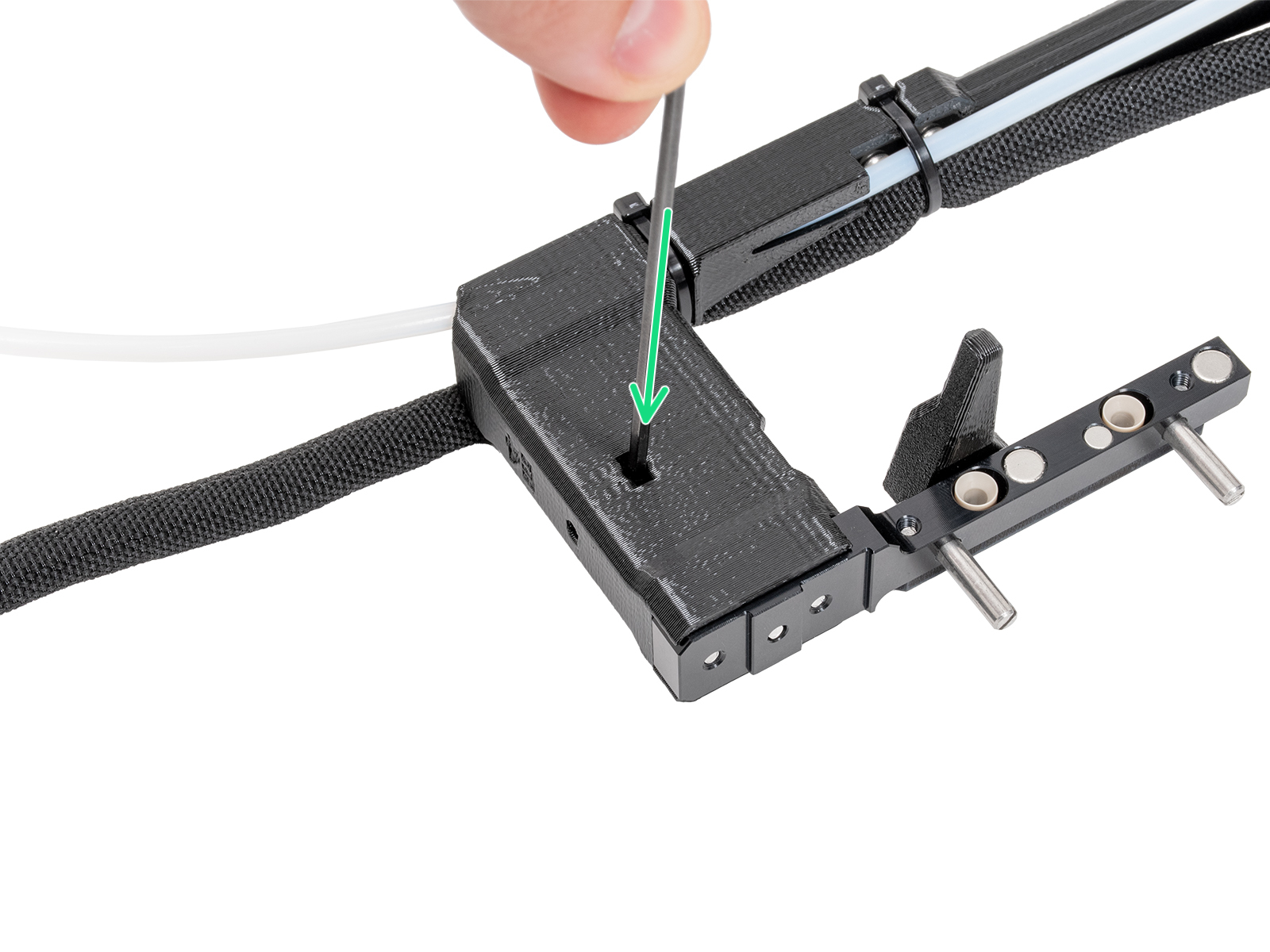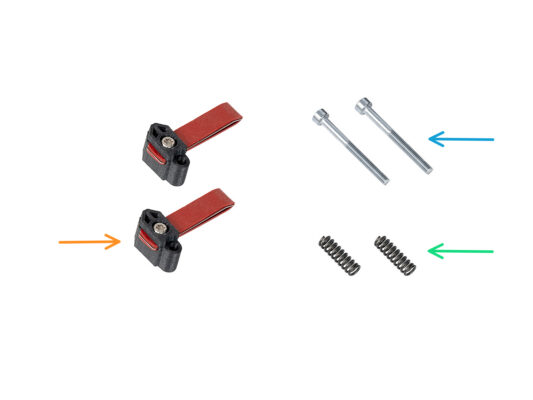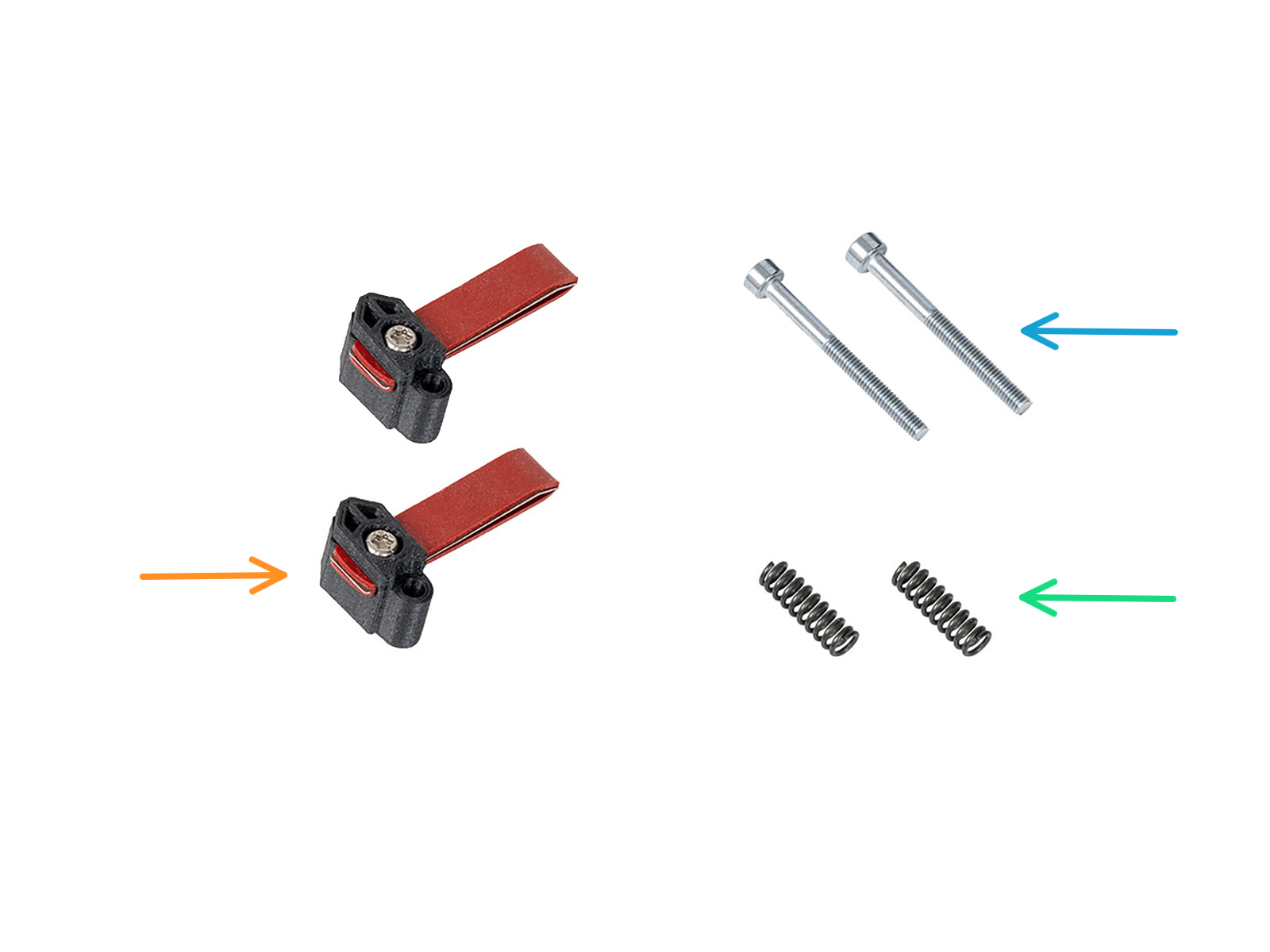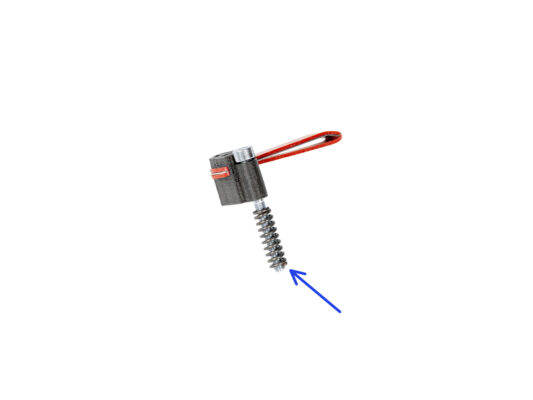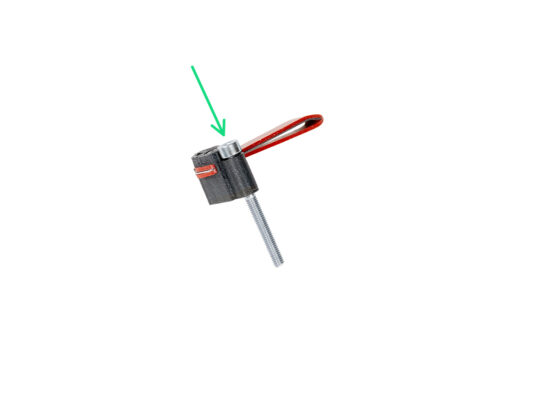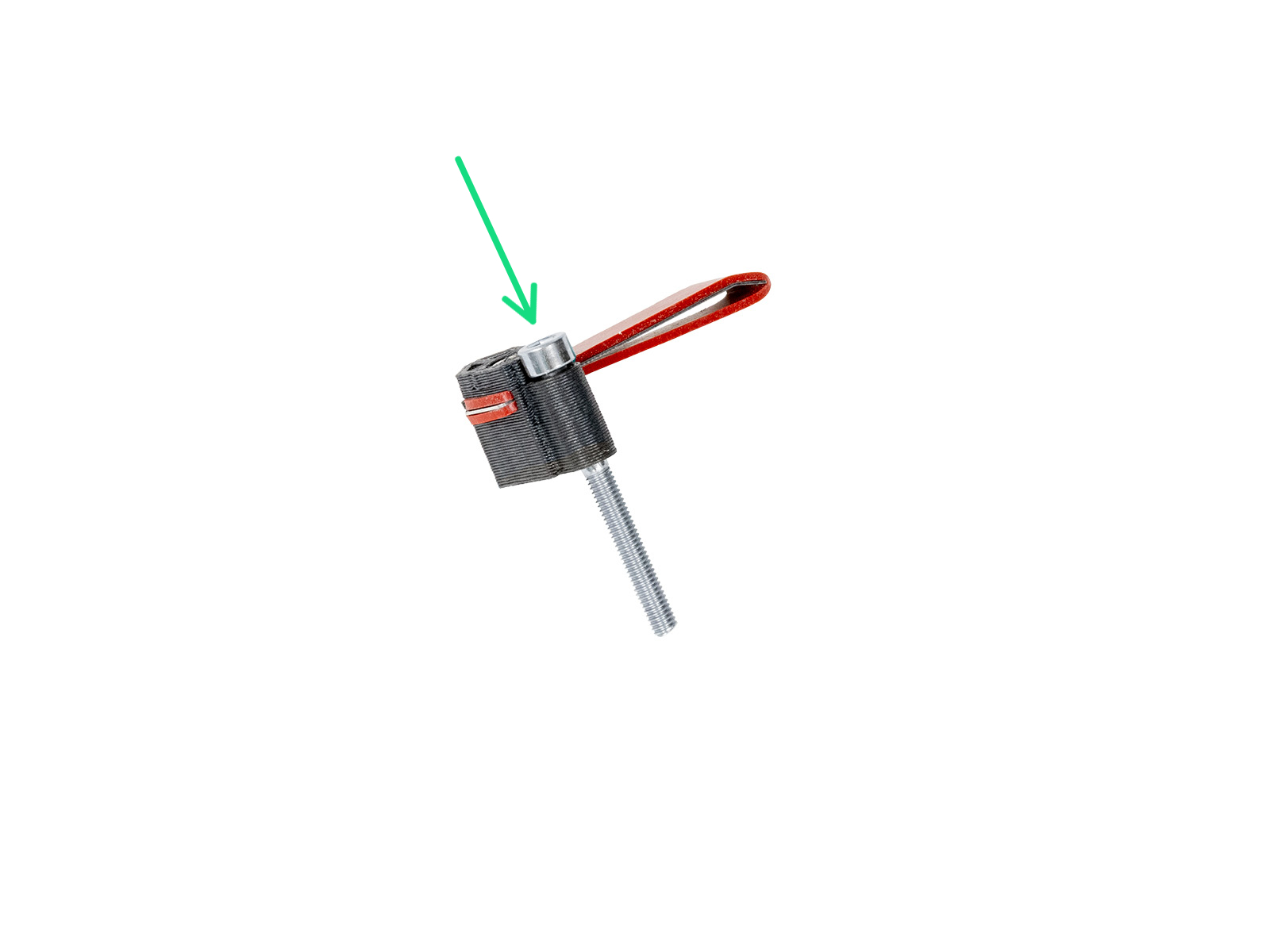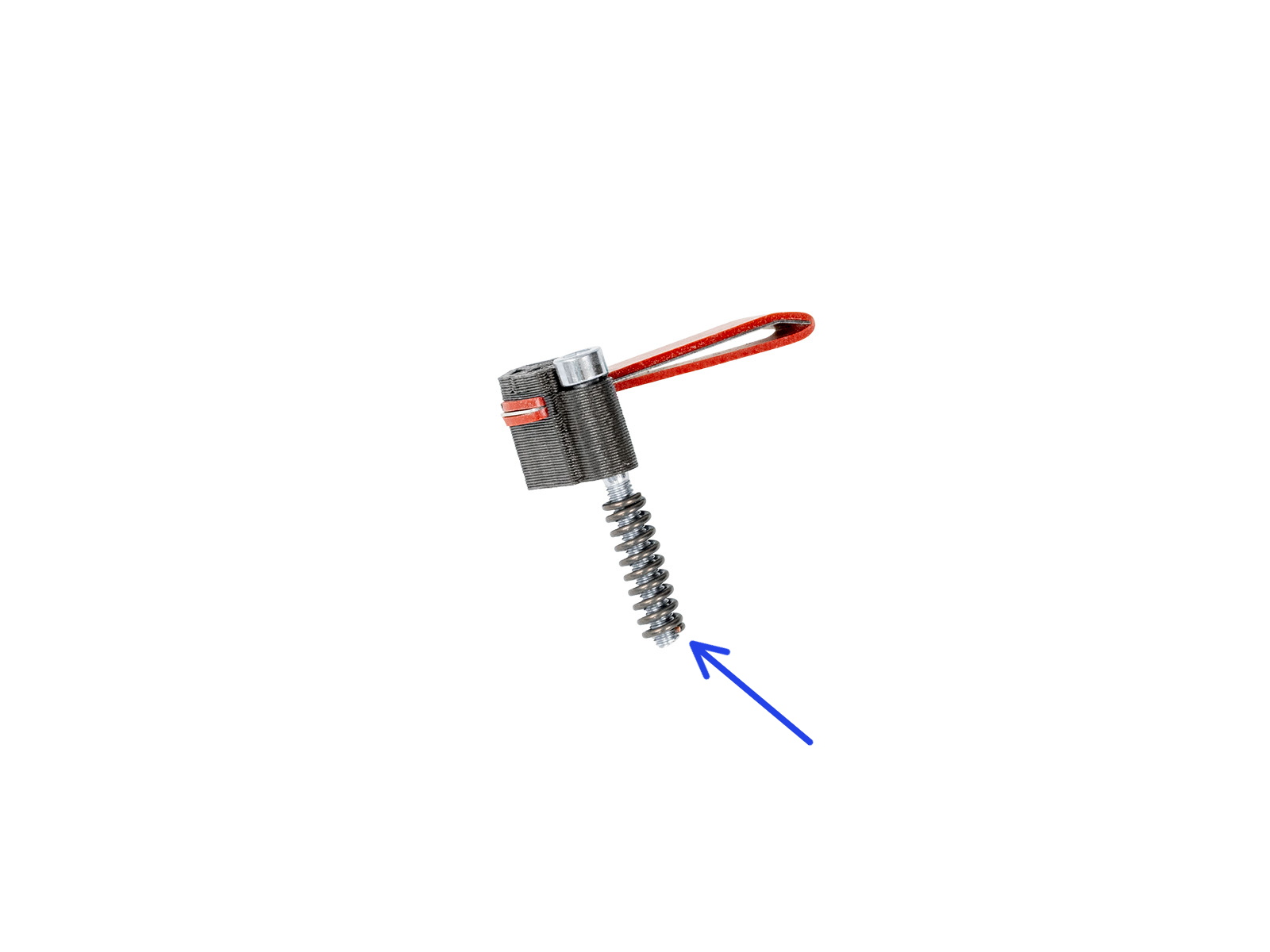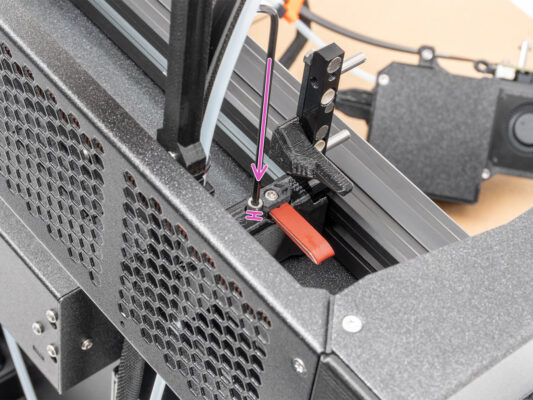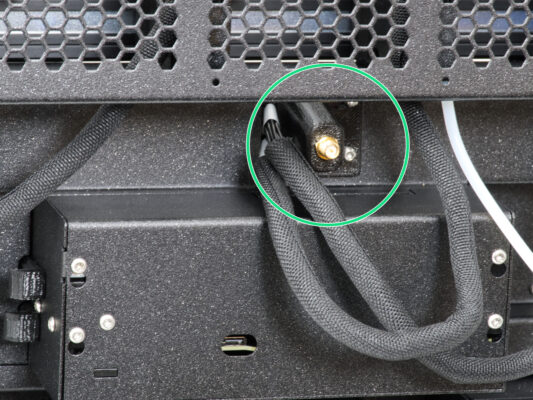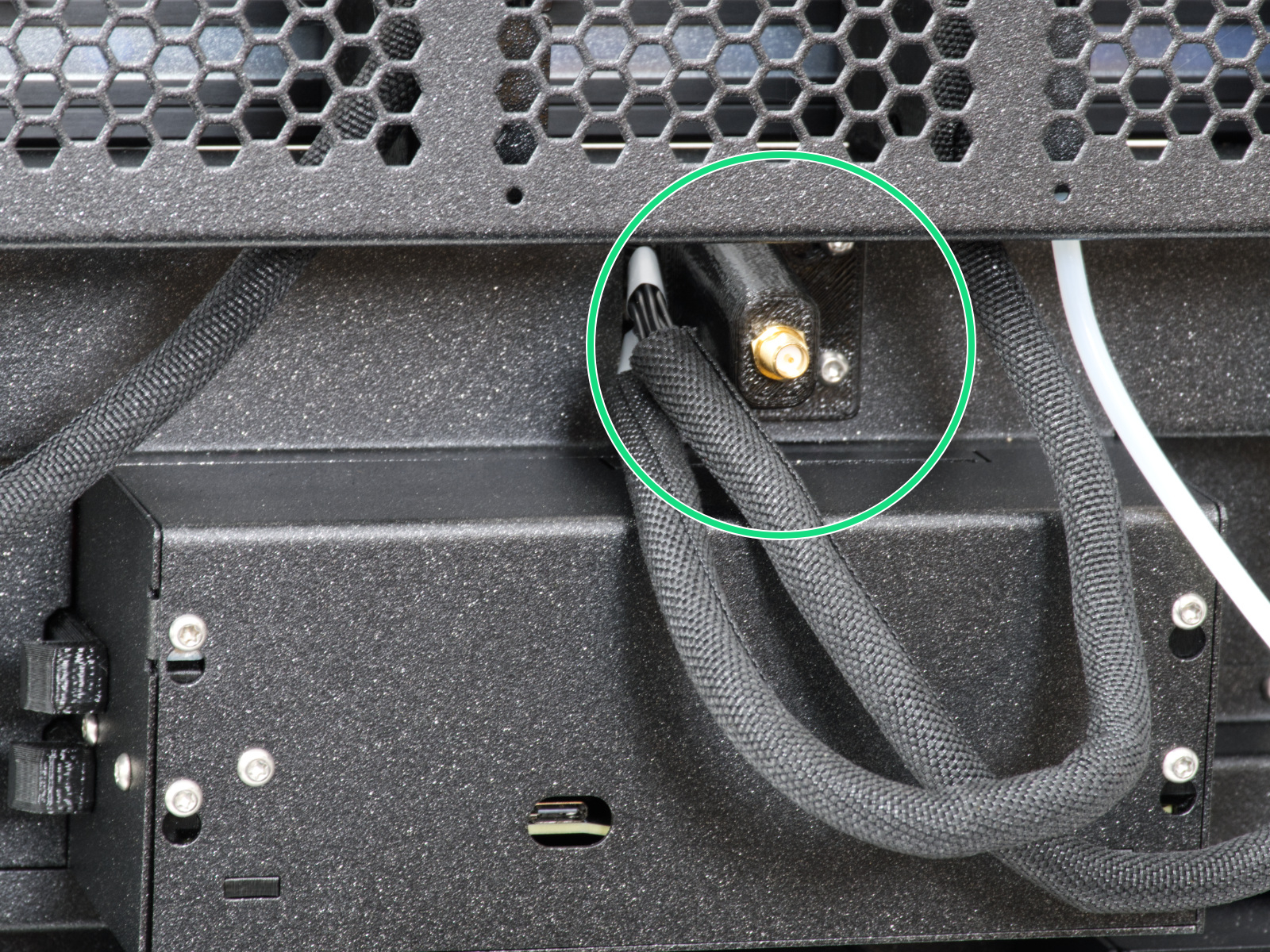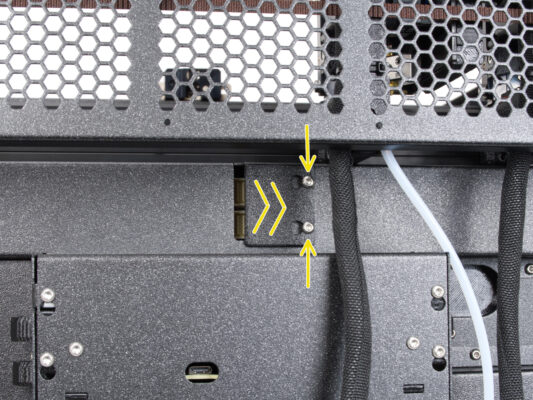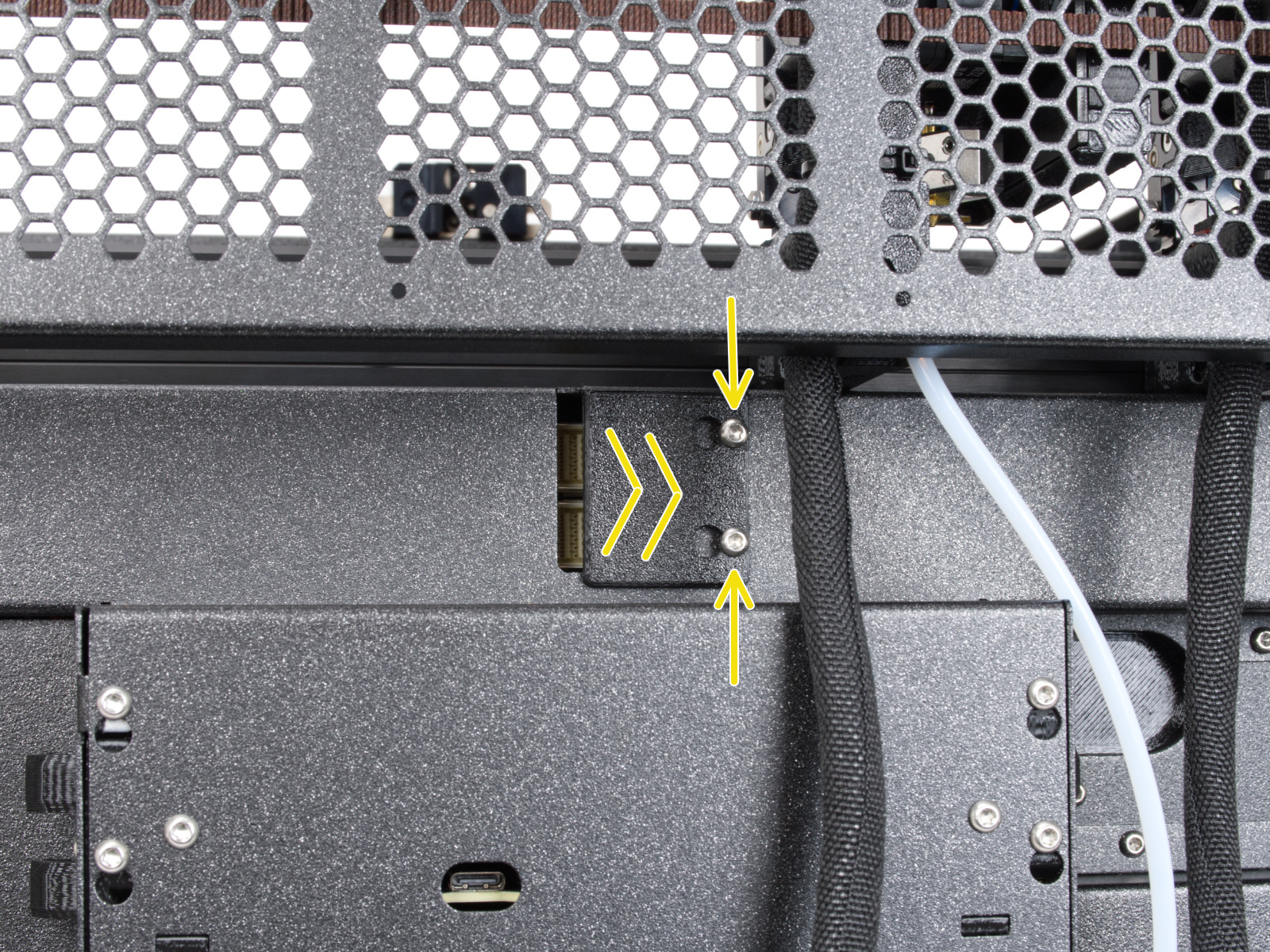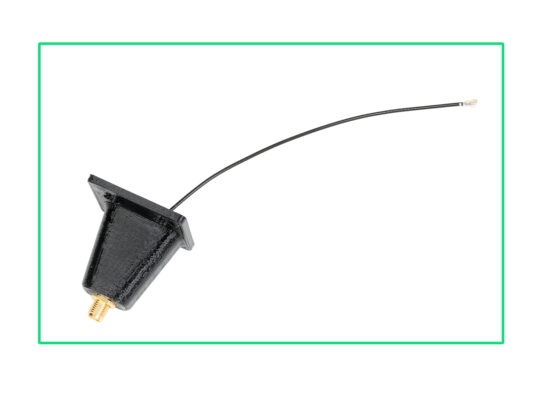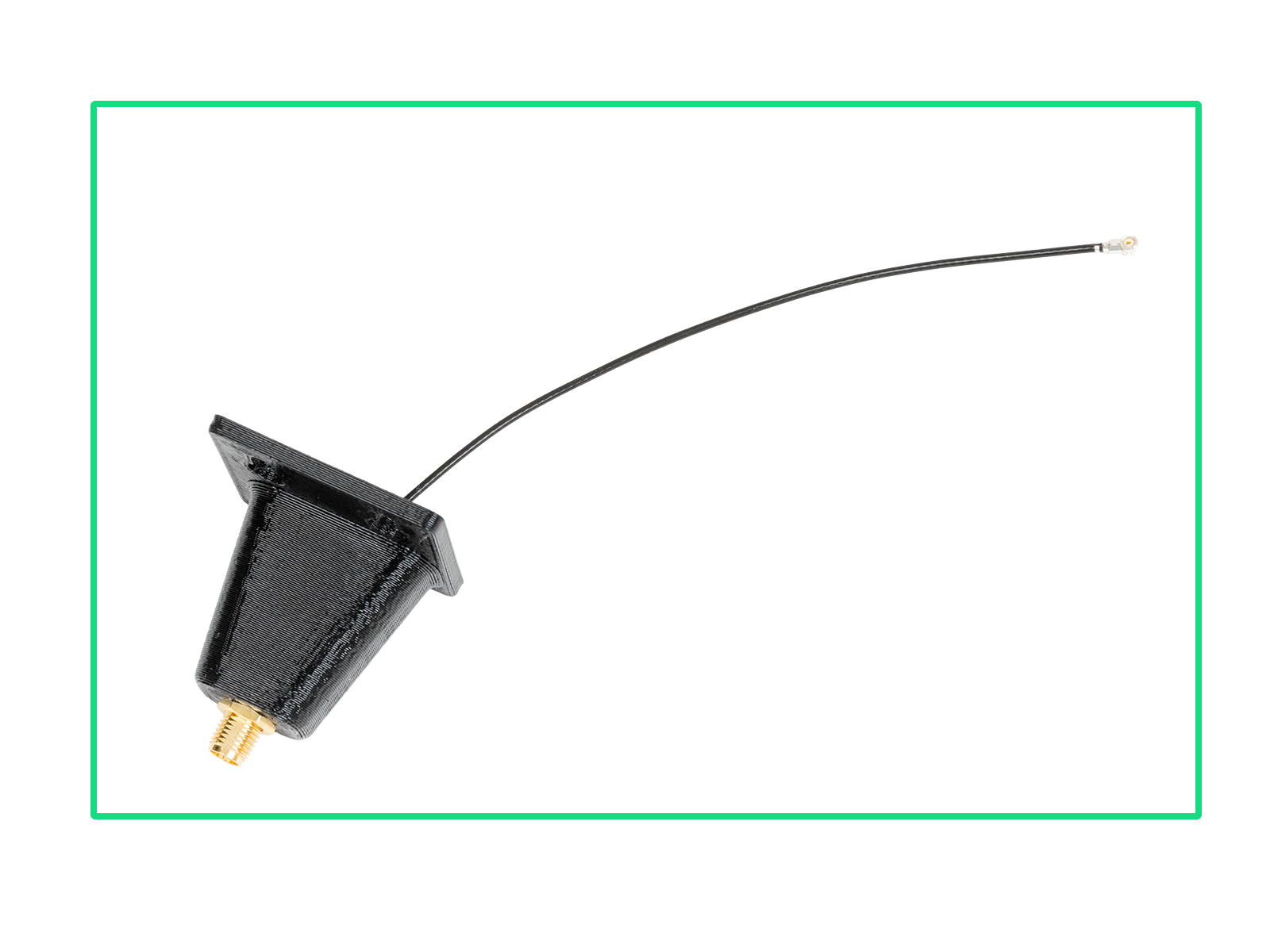⬢Drehen Sie den Drucker vorsichtig so, dass die Seite mit der Wi-Fi-Antenne und dem seitlichen Filament-Sensor zu Ihnen zeigt.
⬢Setzen Sie die M5nEs-Mutter in das vordere Stützprofil (mit der orangefarbenen Kunststoffabdeckung) ein. Setzen Sie zuerst die Seite mit der Feder (Metallplatte) ein und drücken Sie dann die Mutter hinein.
⬢Die M5nEs-Mutter ist frei beweglich, Sie können die Position nach Belieben einstellen. Aber denken Sie daran, dass die Mutter leicht eingedrückt werden muss, damit sie sich leichtgängig bewegt. Wir empfehlen Ihnen jedoch die Position, die Sie in der Abbildung sehen.
⬢Setzen Sie die zweite M5nEs-Mutter in das Profil ein, ungefähr in der gleichen Position wie abgebildet.